PDF书签有什么用?PDF书签啊,简直就是阅读PDF时的神器!你想啊,有时候咱们看那种长篇大论的PDF文件,是不是经常翻着翻着就不知道自己看到哪儿了?这时候,书签就能帮咱们大忙了。咱们可以把重要的章节、段落,或者是自己感兴趣的点都加上书签,下次再看的时候,直接点书签就能跳过去了,多方便啊!那么怎么一边阅读一边给PDF加书签?PDF书签怎么插入?

怎么一边阅读一边给PDF加书签?
想要一边阅读一边给PDF插入书签,就需要一款专业的PDF阅读工具,福昕PDF阅读器的书签管理功能非常强大,而且,福昕阅读器还支持多种格式的PDF文件,不管你是啥样的PDF文件,都能轻松搞定。
第一步:打开文件
到福昕官网下载正版的福昕PDF阅读器,然后在电脑中安装好福昕PDF阅读器,然后双击打开软件后,选择需要编辑的PDF文件打开。

第二步:点击缩略图
打开PDF文件之后,点击注释,然后点击左侧的书签图标,即可进入书签页面,这里可以添加书签也可以删除书签,当然还有其他的操作,一起来看看吧。
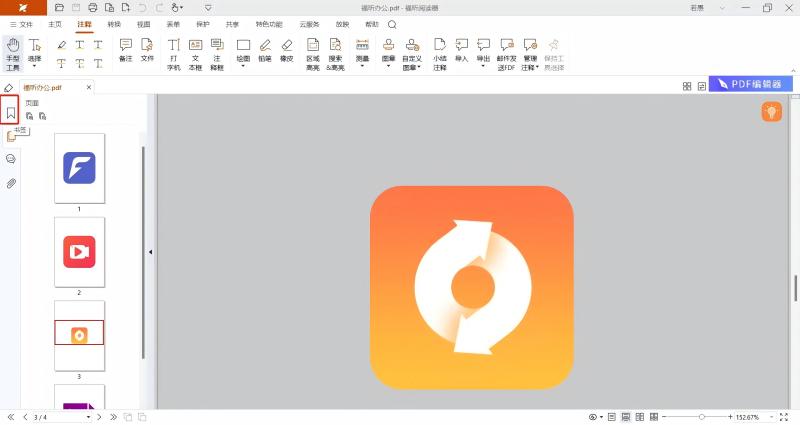
第二步:插入书签
在需要的页面中点击插入书签,就可以添加自己的书签,还可以在书签中添加文字,让阅读变得更加轻松,点击左侧第一个图标,我们可以根据自己的需求来操作书签,也可以将书签转换为目录,处理好了之后,最后别忘记点击保存。
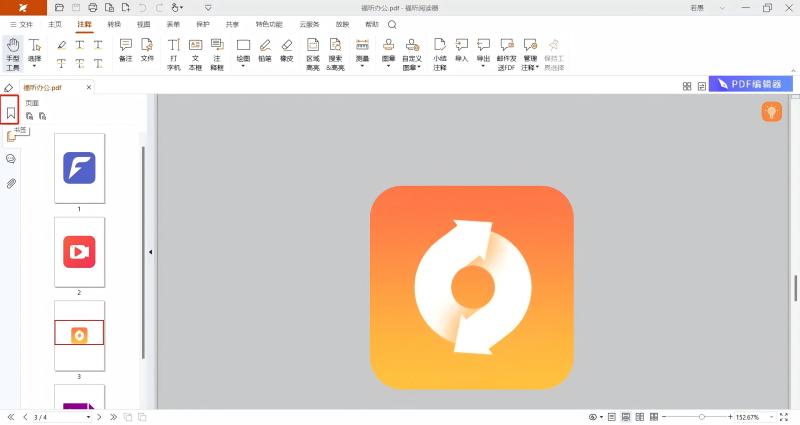
现在大家知道要怎么添加PDF书签了么?不过呢,PDF添加书签也有个小问题,就是如果书签太多了的话,可能会有点乱。所以咱们在添加书签的时候,最好还是分分类、整理整理,这样查找起来才更方便。总的来说呢,PDF书签是个好东西,大家在阅读PDF文件的时候不妨多用用!
如果您对软件/工具使用教程有任何疑问,可咨询问客服:s.xlb-growth.com/0UNR1?e=QsjC6j9p(黏贴链接至微信打开),提供免费的教程指导服务。

 免费下载
免费下载



